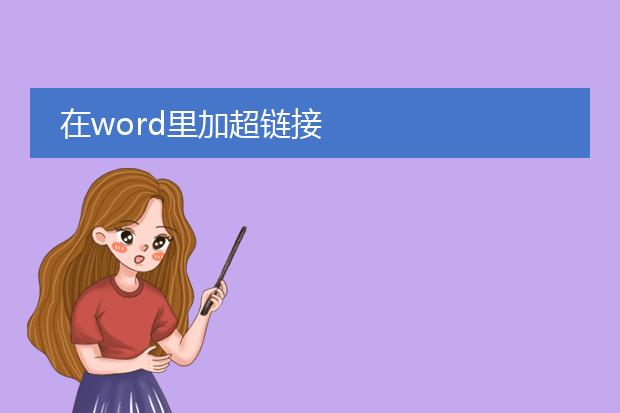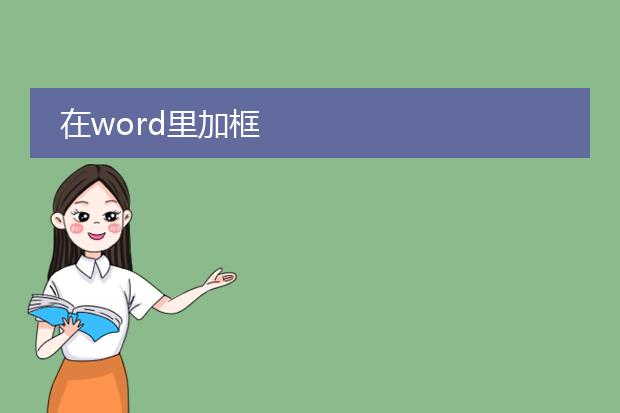2025-02-07 02:17:15

《在word里添加
pdf的方法》
在日常办公中,有时需要将pdf内容整合到word文档里。如果是较新版本的word(如word 2013及以上版本),可以采用以下方式。首先,打开word文档,在“插入”选项卡中,找到“对象”按钮。点击后,在弹出的对话框中选择“由文件创建”选项卡,然后点击“浏览”,找到需要添加的pdf文件,选中后点击“插入”。不过要注意,这样插入后,在word里看到的可能只是pdf文件的图标,双击图标可以打开查看pdf内容。这种方式能够在一定程度上实现将pdf与word文档关联起来,方便资料的整合与查阅,提高工作效率。
在word里加入手写签名

《
在word里加入手写签名》
在日常办公中,有时需要在word文档里加入手写签名以增加文档的正式性和权威性。
首先,获取手写签名的电子版本。可以使用扫描仪将纸质签名扫描成图像文件,如jpeg或png格式;或者使用数位板直接书写生成电子签名图像。
然后,在word中打开需要添加签名的文档。将光标定位到想要插入签名的位置,点击“插入”选项卡,选择“图片”,找到保存好的手写签名图片并插入。插入后,可根据需要调整图片的大小、位置和环绕方式。如果签名颜色与文档背景不协调,还可以通过“图片格式”中的色彩调整功能来优化。这样,就能轻松在word里融入手写签名了。
在word里加超链接
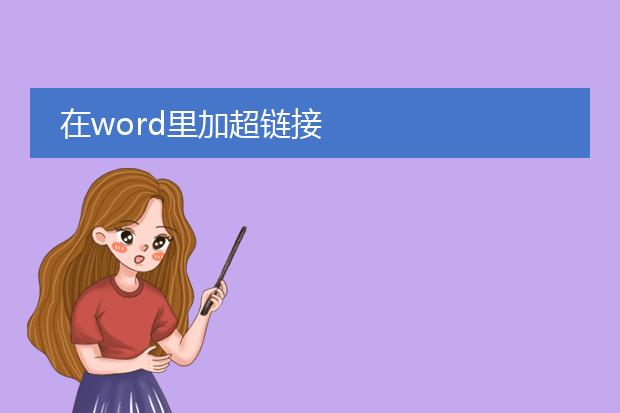
《在word里添加超链接》
在word文档中添加超链接是很实用的功能。首先,打开word文档,选中需要添加超链接的文字或图片。然后,点击“插入”选项卡。在功能区中找到“超链接”按钮并点击。
如果要链接到网页,在弹出的“插入超链接”对话框中,于“地址”栏输入网址,点击“确定”,这样当用户点击文档中的内容时就会跳转到对应的网页。若要链接到本地文件,可通过“查找范围”选择目标文件的路径。
添加超链接能够使文档内容更加丰富、交互性更强。例如,在撰写报告时,可以添加参考文献的超链接;或者在制作宣传册时,为图片添加链接到相关产品介绍页面,极大地方便了读者获取更多信息。
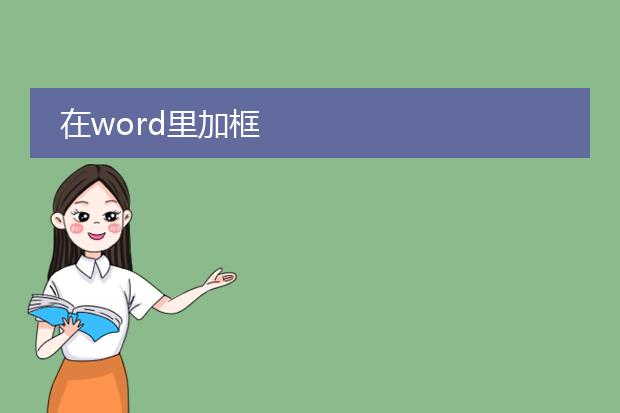
《
在word里加框》
在word中,给内容加框是一个实用的功能。若要给文字加框,我们可以先选中需要加框的文字,然后在“页面布局”选项卡中,找到“页面边框”按钮。在弹出的边框和底纹设置窗口中,选择合适的边框样式、颜色和宽度,应用于“文字”选项,即可为选中文字加上框。
如果想要给段落加框,同样先选中段落,操作步骤类似,但在应用于选项中选择“段落”。此外,还能利用表格来实现加框效果。插入表格后,将内容填入表格单元格内,表格的边框就相当于给内容加了框。我们可以对表格边框的线条样式、粗细等进行个性化设置,以满足不同的文档排版需求。